LinkedIn ist eine beliebte Online-Plattform für Berufstätige, um Kontakte zu Experten, Arbeitgebern und Karriereleitern zu knüpfen. Die 2003 eingeführte Plattform bietet Einzelpersonen Entwicklungsmöglichkeiten und Einblicke in die neuesten Trends in ihren jeweiligen Branchen.
LinkedIn hilft auch vielen Menschen, ihren Traumjob zu finden. Datenschutz, Cybersicherheit und andere persönliche Probleme können jedoch dazu führen, dass Sie Ihr LinkedIn-Konto löschen. Lesen Sie weiter, um zu erfahren, wie Sie Ihr LinkedIn-Profil deaktivieren oder entfernen können, um sicherzustellen, dass Ihre Präsenz vollständig von der Plattform entfernt wird.
Dinge, die Sie vor dem Löschen Ihres LinkedIn Kontos Beachten Sollten
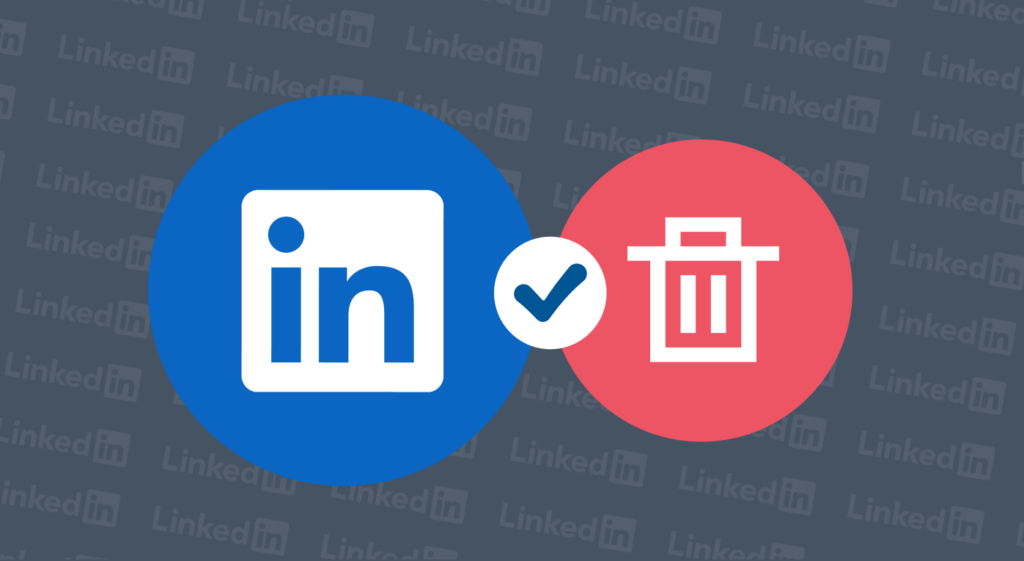
LinkedIn ist ein wertvolles Online-Tool, das die Vernetzung zwischen Arbeitssuchenden und Personalvermittlern erleichtert. Wir sind uns jedoch auch bewusst, dass die Entscheidung und die Gründe zur Schließung Ihres LinkedIn-Kontos zutiefst persönlich sind und respektiert werden sollten. Das Löschen Ihres LinkedIn-Profils kann Sie vor Phishing-Angriffen und anderen Cybersicherheitsrisiken schützen.
Auch wenn es Ihnen schwerfallen kann, die Löschtaste zu drücken, müssen Sie sich über Folgendes im Klaren sein:
- Reaktivierungsfrist: LinkedIn bietet Ihnen eine 14-tägige Nachfrist. Während dieser Zeit können Sie Ihren Löschantrag zurückziehen, wenn sich Ihre Entscheidung aus irgendeinem Grund ändert. Danach wird alles in Ihrem Profil dauerhaft gelöscht, einschließlich Ihrer Kontoinformationen, Freundesliste, Nachrichten, Kontakte und Ihres persönlichen Profils.
- Premium-Abonnements: Wenn Ihnen Ihr LinkedIn-Profil nicht gefällt, können Sie es auf ein Premium-Abonnement upgraden. Premium-Abonnements bieten einen kostenpflichtigen Dienst, bei dem Sie zusätzliche Funktionen erhalten. Angenommen, Sie möchten Ihr Premium-Abonnement für Ihr LinkedIn-Konto löschen. In diesem Fall müssen Sie erwägen, die Zahlungen zu stornieren, um weitere Belastungen Ihres Bankkontos zu vermeiden.
- Unternehmensseiten oder LinkedIn-Gruppen verwalten: Wenn Sie Moderator sind oder Unternehmensseiten und LinkedIn-Gruppen verwalten, müssen Sie geeignete Vorkehrungen treffen, um Ihre Daten und Ihr Eigentum an Ihre vertrauenswürdigen Mitarbeiter zu übertragen, bevor Sie Ihr Konto löschen. Sie möchten eine Seite nicht ohne Moderator verlassen, insbesondere wenn dies dem Unternehmen zugute kommt.
- Datenverbindungen: Nach dem Entfernen des Kontos verlieren Sie den Zugriff auf Ihre Follower, Kontakte, Nachrichten, Verbindungen und Empfehlungen. Sie können Ihr Profil herunterladen und eine Kopie von LinkedIn erhalten, bevor Sie es löschen.
- Zukünftige Reaktivierung: Entscheiden Sie, ob Sie in Zukunft ein LinkedIn-Konto haben möchten. Sobald Sie Ihr LinkedIn-Konto geschlossen haben, besteht die Gefahr, dass Sie es nie wieder unter den gleichen Bedingungen erhalten. Wenn Sie beispielsweise Ihr LinkedIn-Konto nicht innerhalb der 14-tägigen Nachfrist reaktivieren, müssen Sie ein neues Konto erstellen. Wenn Sie also zu LinkedIn zurückkehren möchten, können Sie Ihr Konto inaktiv oder ruhend lassen, anstatt es zu löschen.
- Achten Sie auf Ihre Online-Präsenz: Denken Sie darüber nach, wie sich das gelöschte LinkedIn-Konto auf Ihre berufliche Online-Identität auswirkt. LinkedIn bietet Ihnen endlose Karrieremöglichkeiten, indem es Ihnen ein Netzwerk bietet, in dem Sie Experten, Arbeitssuchende und Personalvermittler treffen können. Daher müssen Sie die Entscheidung sorgfältig treffen.
So Löschen Sie Ihr LinkedIn Konto
Es ist ganz einfach, Ihr LinkedIn-Konto sowohl auf Ihrem Smartphone als auch auf Ihrem PC zu löschen. Gehen Sie einfach zu den Einstellungen und zum Datenschutzmenü Ihres Kontos und folgen Sie den einfachen Schritten. Alternativ können Sie direkt zur Seite „Konto schließen“ gehen und dort ein einfaches Menü finden.
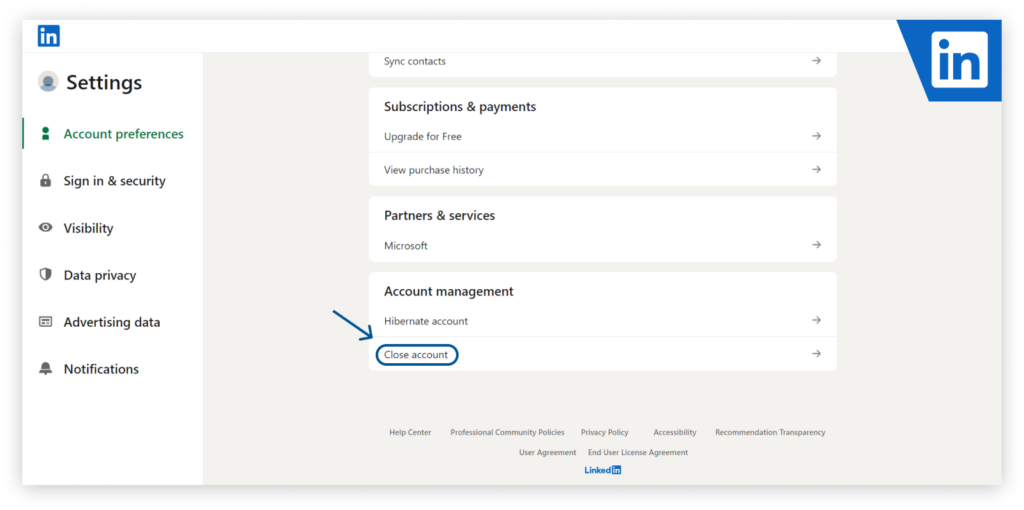
So Löschen Sie ein LinkedIn Konto auf einem Laptop
- Gehen Sie zur LinkedIn-Startseite.
- Klicken Sie oben rechts auf Ihr Profilfoto.
- Wählen Sie „Einstellungen und Datenschutz“ im Dropdown-Menü.
- Wählen Sie links die Registerkarte „Kontoeinstellungen“.
- Scrollen Sie nun nach unten zur Option „Kontoverwaltung“.
- Klicken Sie auf die Option „Konto schließen“.
- Wählen Sie einen Grund aus, aus dem Sie Ihr Konto löschen möchten, und klicken Sie auf „Weiter“.
- Geben Sie nun Ihr Passwort ein, um Ihre Entscheidung zu bestätigen.
- Aktivieren Sie das Kontrollkästchen zum Abbestellen, damit Sie keine weiteren Nachrichten von LinkedIn erhalten.
- Klicken Sie nun auf „Fertig“, um Ihr LinkedIn-Konto dauerhaft zu löschen.
So Löschen Sie ein LinkedIn Konto auf einem iPhone
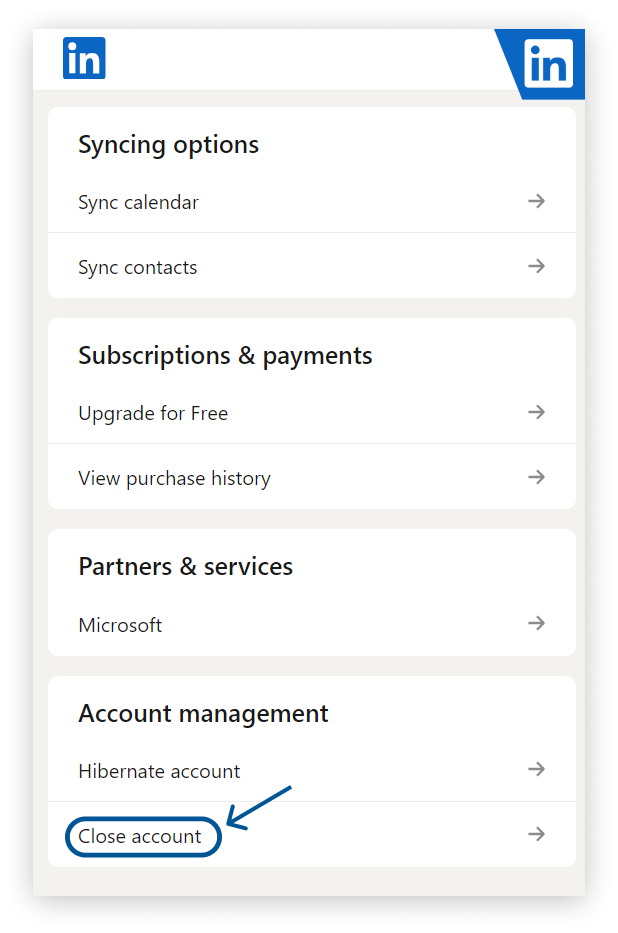
So löschen Sie ein LinkedIn Konto auf einem Mobilgerät dauerhaft:
- Gehen Sie zu Ihrem LinkedIn-Startbildschirm und starten Sie die LinkedIn App.
- Wählen Sie die Option „Kontoeinstellungen“.
- Scrollen Sie in den Optionen nach unten und wählen Sie die Option „Konto schließen“.
- Tippen Sie auf die Option „Weiter“.
- Aktivieren Sie das Kontrollkästchen, erklären Sie, warum Sie Ihr Konto schließen möchten, und klicken Sie auf „Weiter“.
- LinkedIn verlangt von Ihnen, den Grund anzugeben, aus dem Sie Ihr Konto schließen möchten. Geben Sie diesen Grund in Ihrem Feld ein und klicken Sie auf die Schaltfläche „Weiter“.
- Geben Sie Ihr Passwort ein, um Ihre Entscheidung zu bestätigen. Aktivieren Sie außerdem das Kontrollkästchen, um zukünftige LinkedIn-Einladungen, Marketingnachrichten und andere Mitteilungen abzubestellen.
So Löschen Sie ein LinkedIn Konto ohne Passwort
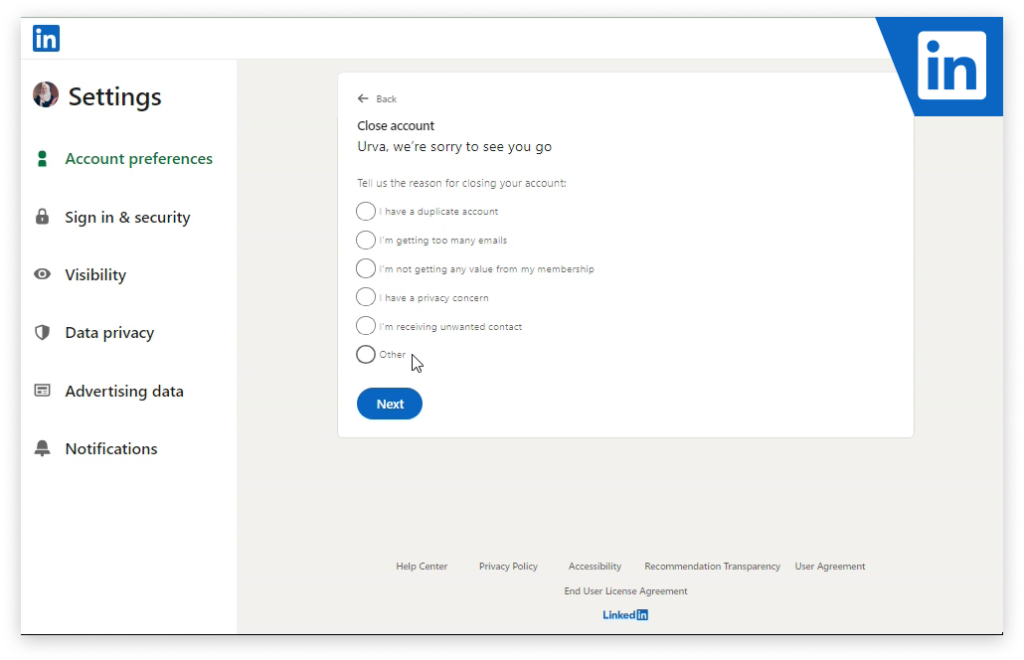
Wenn Sie Ihr Passwort nicht haben, müssen Sie auf die Seite zum Zurücksetzen des Passworts gehen und ein neues Passwort anfordern. Wenn Sie Ihr Passwort vergessen haben oder nicht auf Ihr Konto zugreifen können, weil Sie Ihre Anmeldedaten nicht haben, sollte dies Ihr erster Schritt sein, um die Kontrolle und den Zugriff wiederzuerlangen.
- Geben Sie die E-Mail-Adresse ein, die Sie bei der Anmeldung für das LinkedIn Konto verwendet haben.
- Klicken Sie auf den Link, den LinkedIn an Ihre E-Mail-Adresse sendet.
- Folgen Sie nun den Anweisungen in Ihrer E-Mail, um das Passwort zurückzusetzen.
- Sie wählen ein neues Passwort für Ihr LinkedIn.
- Bestätigen Sie die Änderungen.
- Verwenden Sie jetzt das neue Passwort, um sich bei Ihrem Konto anzumelden.
- Folgen Sie nun den Anweisungen zum Löschen Ihres LinkedIn Kontos.
So Deaktivieren Sie ein LinkedIn Konto Vorübergehend
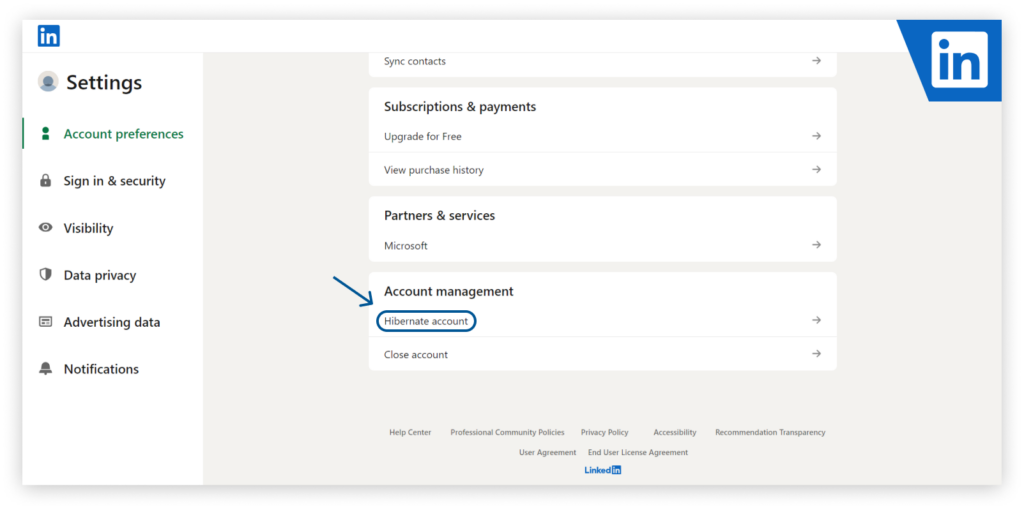
Sie können Ihr LinkedIn-Konto vorübergehend deaktivieren, indem Sie im Menü „Einstellungen und Datenschutz“ die Option „Ruhezustand“ auswählen. So geht‘s:
- Gehen Sie auf Ihrem PC zu Ihrem LinkedIn-Profil oder starten Sie die LinkedIn-Anwendung auf Ihrem Telefon.
- Wechseln Sie zum Menü „Einstellungen und Datenschutz“, indem Sie auf Ihr Profilsymbol klicken. Dadurch gelangen Sie zur Einstellungsseite, auf der Sie Ihr LinkedIn-Konto verwalten können.
- Klicken Sie auf „Kontoeinstellungen“ und wählen Sie „Kontoverwaltung“. In diesem Abschnitt finden Sie Optionen zur Verwaltung des Kontos.
- Klicken Sie nun auf die Option „Konto in den Ruhezustand versetzen“, um Ihr Konto zu deaktivieren, ohne es dauerhaft zu löschen.
- Geben Sie nun einen Grund für die Ruhepause Ihres LinkedIn-Kontos an und klicken Sie auf „Weiter“. LinkedIn fordert Sie möglicherweise auf, anzugeben, warum Sie sich entschieden haben, Ihr Profil in den Ruhezustand zu versetzen.
- Geben Sie zur Bestätigung Ihr Passwort ein und klicken Sie auf die Option „Konto in den Ruhezustand versetzen“. LinkedIn deaktiviert Ihr Konto vorübergehend und es ist erst dann für andere Benutzer oder Suchmaschinen sichtbar, wenn Sie es erneut aktivieren.
Warum Ihr LinkedIn Konto Löschen?
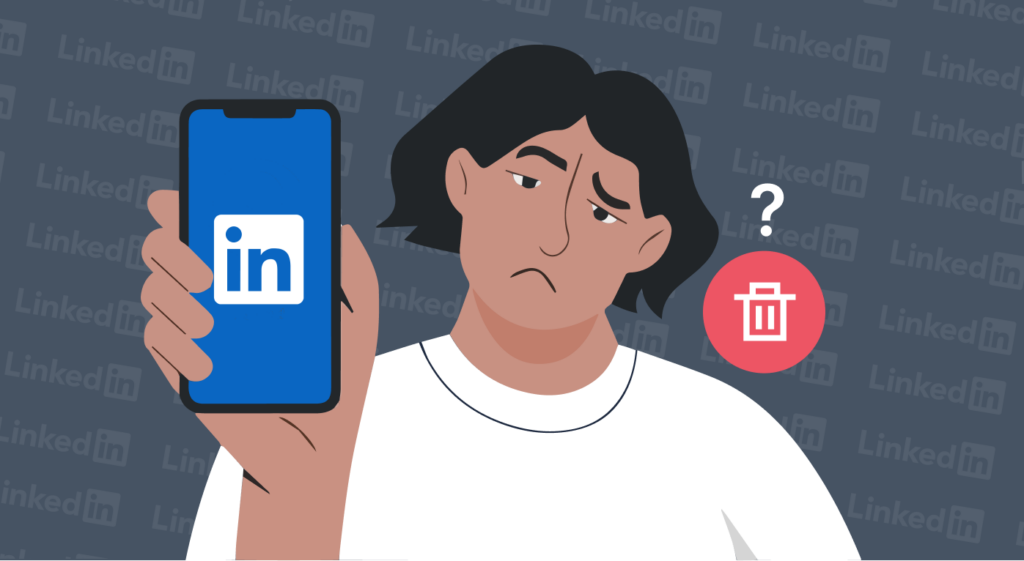
Es gibt verschiedene Gründe, warum man LinkedIn verlassen möchte. Hier sind einige davon:
- Berufliche Veränderungen: Wenn Sie weitermachen und eine neue Karriere anstreben, finden Sie LinkedIn möglicherweise nicht relevant. Während Sie Ihren neuen Job einfach hinzufügen können, möchten Sie vielleicht eine Kehrtwende in Ihrem Berufsleben vollziehen.
- Online Datenschutz: Jeden Tag werden sich die Menschen ihres Datenschutzes und ihrer Online-Sicherheit bewusst. Das Löschen Ihres LinkedIn Kontos kann auch eine Möglichkeit sein, Ihren digitalen Online Fußabdruck zu verringern.
- Doppelte Profile: Wenn Sie mehrere Konten unter Ihrem Namen haben, ist es möglicherweise an der Zeit, diese in einem Profil zusammenzufassen. LinkedIn bietet einen unkomplizierten Prozess zum Zusammenführen doppelter Profile, der Ihnen dabei helfen kann, Ihre Online-Präsenz zu optimieren.
- Social Media Müdigkeit: Es ist nicht ungewöhnlich, dass man sich von der Vielzahl an Social-Media-Plattformen überfordert fühlt. Wenn Sie einige Profile, einschließlich LinkedIn, löschen möchten, könnte dies ein Zeichen für Plattformmüdigkeit sein. Manchmal ist es notwendig, einen Schritt von den sozialen Medien zurückzutreten und sich auf wichtigere Lebensprojekte zu konzentrieren.
- Persönliche Probleme: Einige Umstände im Leben können dazu führen, dass Sie sich aus beruflichen Netzwerken zurückziehen müssen.
So Reaktivieren Sie Ihr Gelöschtes LinkedIn Konto
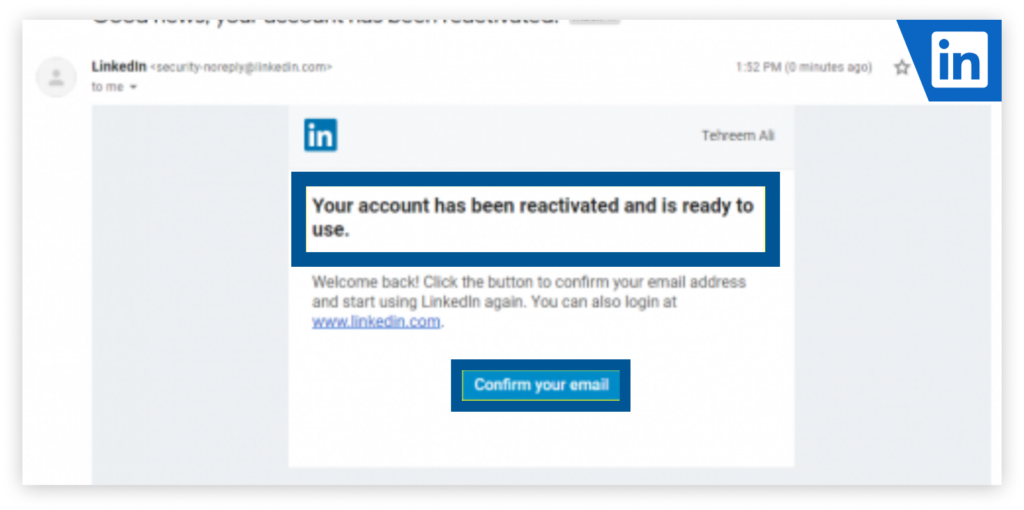
Wenn Sie Ihr LinkedIn-Konto wieder eröffnen möchten, haben Sie zwei Wochen Zeit, sich zu entscheiden. Sie können Ihr Profil innerhalb der ersten 14 Tage nach der Schließung wiederherstellen und reaktivieren.
Nach zwei Wochen löscht LinkedIn alle Ihre Kontodaten und alle auf seinen Servern gespeicherten Informationen dauerhaft.
Mit diesen einfachen Schritten können Sie Ihr LinkedIn Konto reaktivieren:
- Klicken Sie auf den Link, den Sie in der Abschluss E-Mail erhalten haben. Diese E-Mail wird automatisch von LinkedIn gesendet, wenn Sie den Kontolöschvorgang einleiten. Über den Link in der E-Mail gelangen Sie zur LinkedIn Anmeldeseite. Geben Sie Ihre E-Mail Adresse und Ihr Passwort ein und klicken Sie dann auf „Anmelden“, um fortzufahren. Klicken Sie auf die Schaltfläche „Reaktivieren“, um mit der Wiederherstellung Ihres LinkedIn Profils zu beginnen.
- LinkedIn sendet Ihnen einen Link zu Ihrer E-Mail, um Ihre Entscheidung zur Wiederherstellung Ihres geschlossenen Kontos zu bestätigen. Befolgen Sie deren Anweisungen, und Sie haben Ihr Konto endlich wieder bei der Link-Team-Suche und bei Google oder anderen Suchmaschinen.
Während des Wiederherstellungsprozesses führt Sie LinkedIn durch die Schritte, um Ihr Profil wiederherzustellen. Beachten Sie jedoch, dass einige Daten möglicherweise irreparabel verloren gehen. Beispielsweise werden alle Ihre Follower, Gruppenmitgliedschaften, Empfehlungen sowie ignorierten und ausstehenden Einladungen dauerhaft gelöscht.
Verbessert das Löschen Meines LinkedIn Kontos Meine Online Sicherheit?

Wenn Sie Ihr LinkedIn-Konto löschen, verlieren Sie die Möglichkeit, sich mit Experten, Geschäftsleuten und anderen Führungskräften auf der Plattform zu vernetzen. Sie verlieren dadurch die Kontakte, die Sie auf der LinkedIn-Plattform geknüpft haben und die Ihnen Ihren nächsten Job verschaffen könnten.
Durch das Löschen Ihres LinkedIn-Profils können allerdings auch wichtige persönliche Informationen aus dem Internet entfernt, vertrauliche Daten geschützt und Ihre digitalen Spuren verwischt werden.
LinkedIn ist voller gefälschter Konten und Datenlecks, die Cybersicherheitsrisiken bergen. Einige der Benutzer und Konten auf LinkedIn bieten nichts, was mit Jobs und beruflichen Kontakten zu tun hätte. Stattdessen werden sie von Kriminellen für Phishing-Angriffe, Identitätsdiebstahl und andere Betrügereien genutzt.
Sichern Sie Ihr LinkedIn Konto Mit ExtremeVPN

LinkedIn ermöglicht Ihnen die Kontaktaufnahme mit Fachleuten weltweit, erfahrenen Personalvermittlern und Arbeitssuchenden auf einer sicheren Plattform. Das heißt aber nicht, dass Sie vollkommen sicher sind. Ihre Informationen sind nicht sicher, insbesondere wenn Sie Personen über ungesichertes öffentliches WLAN Nachrichten senden.
Bedenken Sie, dass Ihr Internetdienstanbieter (ISP) und Ihr Netzwerkadministrator Ihren Datenverkehr problemlos abfangen und sehen können, was Sie auf LinkedIn tun. Hacker und andere Cyberkriminelle können ebenfalls auf Sie zukommen und Sie betrügen.
Aus diesem Grund sollten Sie Datenschutz- und Sicherheitstools wie ein virtuelles privates Netzwerk (VPN) in Betracht ziehen.
ExtremeVPN fügt Ihrem LinkedIn-Konto eine zusätzliche Datenschutzebene hinzu. Es verschlüsselt beispielsweise Ihre Online Daten und Ihre Verkehrsverbindung. Es verbirgt nicht nur Ihre IP Adresse, sondern macht es auch Hackern, Online-Schnüfflern oder sogar LinkedIn unmöglich, Sie zu verfolgen. ExtremeVPN entsperrt auch alle geografisch eingeschränkten Inhalte und Stellenangebote auf der Plattform.
